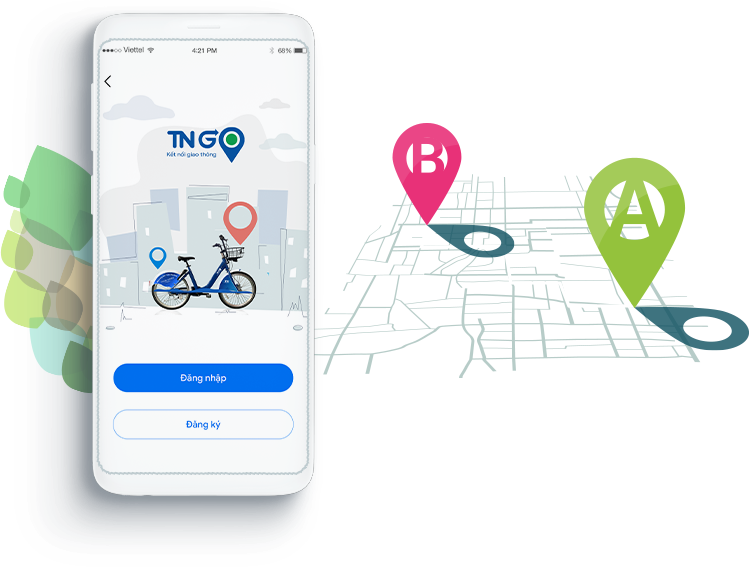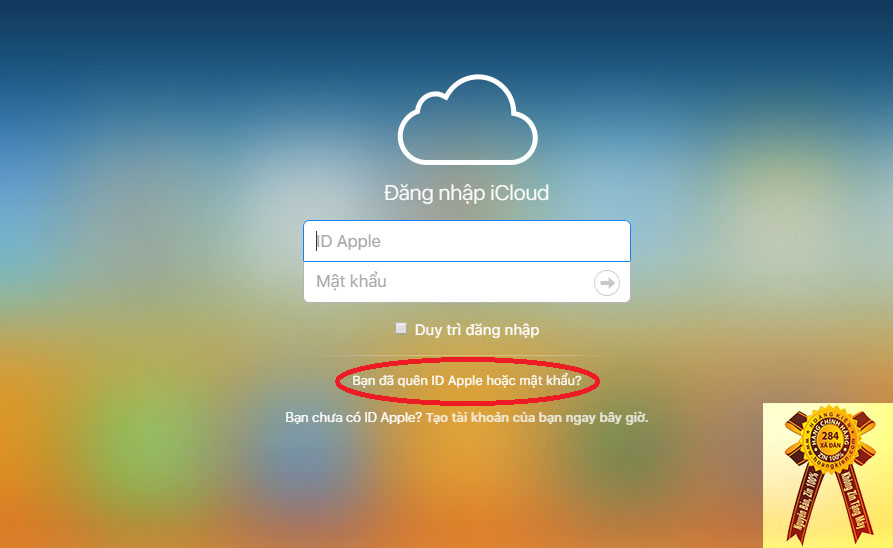Như bạn đã biết, nếu bạn dùng smartphone Android thì mọi danh bạ nói chung và địa chỉ email nói riêng trên máy sẽ được đồng bộ hóa trên tài khoản Gmail của bạn. Nếu bạn lỡ tay xóa đi những dữ liệu quan trọng thì cũng đừng quá lo lắng. Bài viết sau sẽ hướng dẫn bạn cách lấy lại danh bạ trên Gmail.
Cách khôi phục danh bạ trên Gmail cực dễ dàng
Thứ nhất, người sử dụng hãy đăng nhập vào hòm thư Gmail của mình bằng trình duyệt trên máy tính hoặc laptop và chuyển từ tab Gmail sang Danh bạ.

Chọn thẻ Danh bạ
Sau khi bạn đã chuyển sang tab Danh bạ, một cửa số trang web mới sẽ hiện ra. bạn chọn vào mũi tên Thêm như hình dưới đây.

Chọn vào nút Thêm
Lúc này, người sử dụng sẽ click vào thời điểm khôi phục lại danh bạ đã xoá. Tốt nhất là bạn cần biết được đúng thời điểm tiến hành thao tác xoá danh bạ để chọn được thời gian backup. Bạn chọn thời điểm vào trước khi vị xóa danh bạ xảy ra bạn nhé.

Nhấp khoảng thời gian muốn khôi phục và xác nhận
Khi đã nhập vào đúng thời điểm khôi phục danh bạ, bạn hãy click vào ô đồng ý để hệ thống truy xuất file backup và tự động khôi phục danh bạ bị xoá. Như vậy, giai đoạn khôi phục danh bạ đã xoá trên Gmail đã hoàn tất.

Nhấp đồng ý để tiến hành khôi phục danh bạ đã xóa trên Gmail
Bài viết trên đã giúp bạn biết được cách khôi phục danh bạ đã xoá trong Gmail. Từ giờ bạn sẽ không còn lo lắng mỗi khi lỡ tay thực hiện những thao tác “lầm lỡ” như thế này rồi nhé. Bên cạnh đó, mời bạn xem qua cách tăng tốc phần mềm IDM đạt tốc độ max. Chúc bạn thành công!